ppt中怎么使用排练计时功能记录幻灯片的时长
1、在电脑桌面的PowerPoint2013演示文稿程序图标上双击鼠标左键,将其打开运行。点击“空白演示文稿”,新建一个空白的PPT演示文稿文件。如图所示;
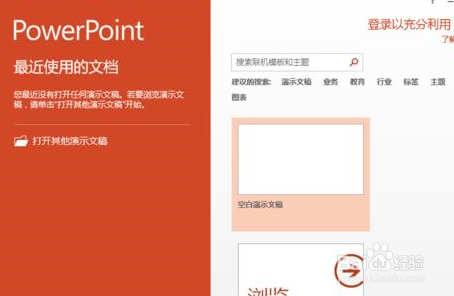
2、在PowerPoint2013程序窗口,打开“幻灯片放映”菜单选项卡,并点击“设置”功能区的“排练计时”选项按钮。如图所示;

3、点击“排练计时”选项按钮后,这个时候会播放幻灯片,并在左上角出现一个录制的方框。如图所示;

4、等待幻灯片放音,时间可以具体进行查看。待放映结束后,选择“是”记录下放映幻灯片的时间。如图所示;

5、打开“视图”菜单选项卡,点击“演示文稿视图”功能区的“幻灯片浏览”,这样可以清除的看到每一张幻灯片播放需要的时间。如图所示;
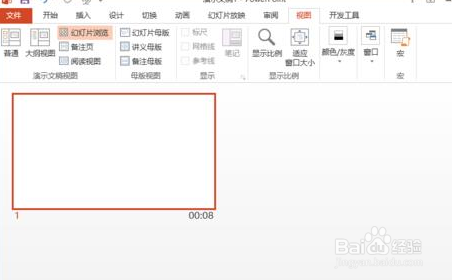
6、幻灯片播放需要的时间。
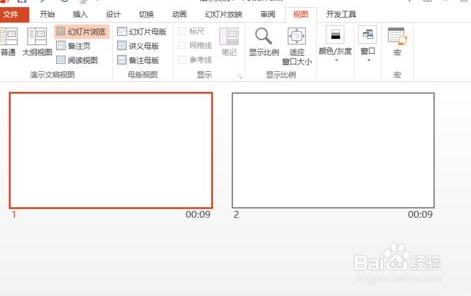
声明:本网站引用、摘录或转载内容仅供网站访问者交流或参考,不代表本站立场,如存在版权或非法内容,请联系站长删除,联系邮箱:site.kefu@qq.com。
阅读量:91
阅读量:36
阅读量:184
阅读量:190
阅读量:48